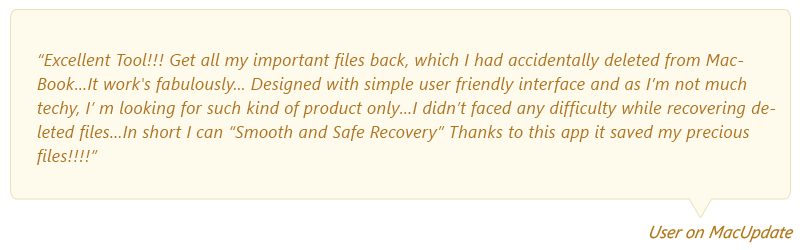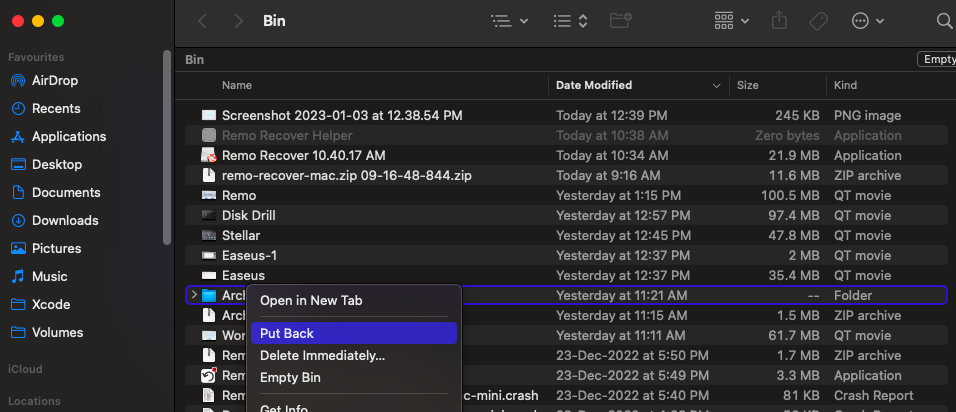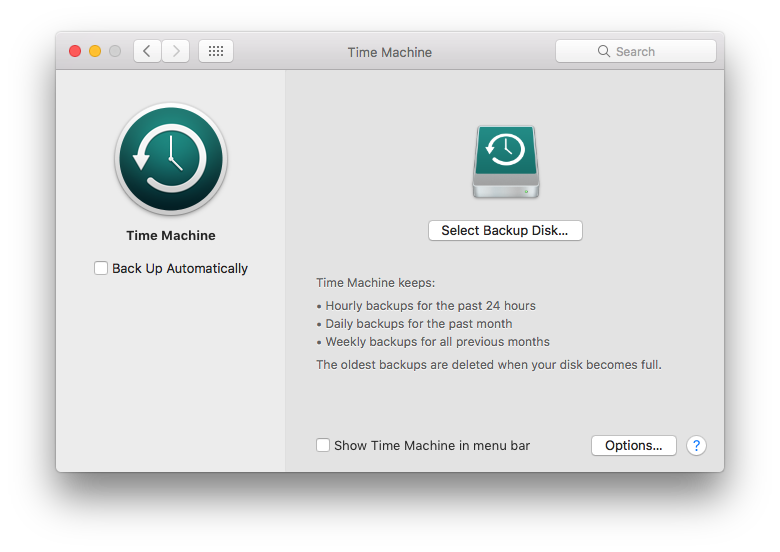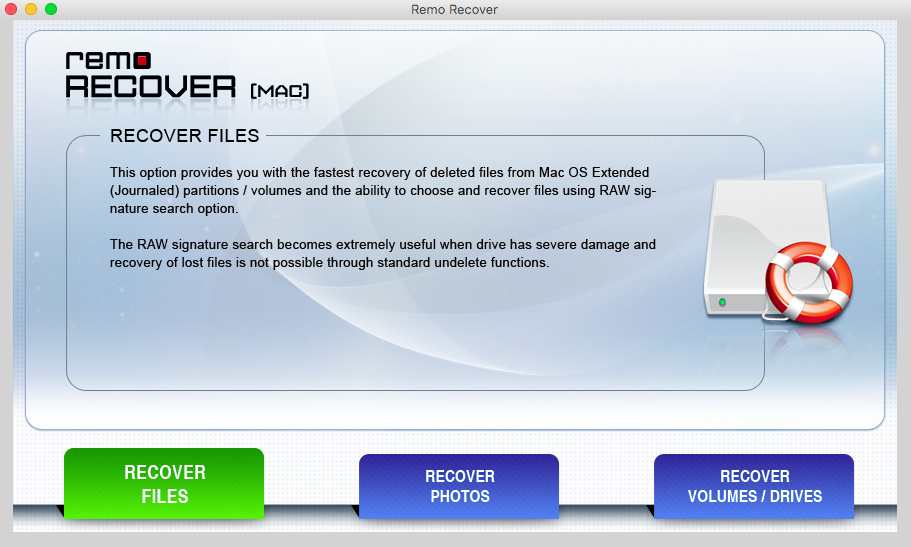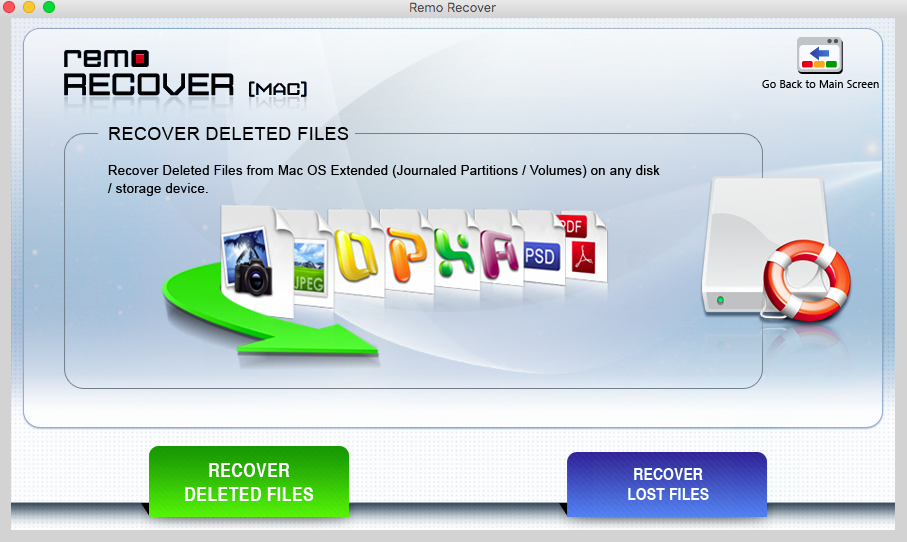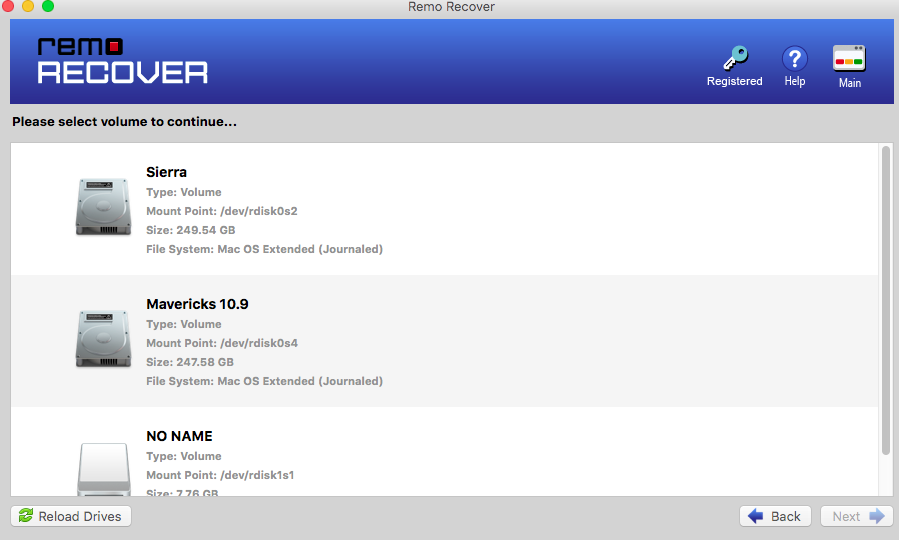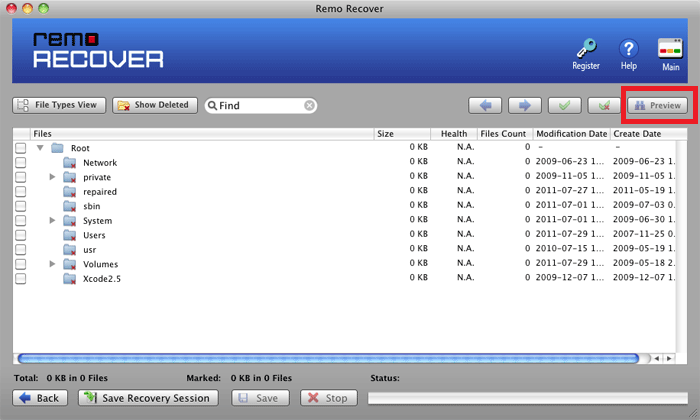Os sistemas Mac estão entre as melhores e mais poderosas máquinas do mundo. Se você é um daqueles que usa MacBooks ou iMacs para uso pessoal ou comercial e removeu alguns de seus arquivos ou dados importantes ou os perdeu por qualquer motivo.
Uma pasta importante contendo muitos arquivos oficiais foi perdida em um laptop Mac. Documentos, arquivos de apresentação, planilhas e muitos outros arquivos estavam presentes na pasta. Agora a grande questão é "É possível recuperar arquivos apagados mac?" Então, neste artigo, mostramos como recuperar arquivos excluidos mac para você.
O Que é um Arquivo?
Nos computadores, um arquivo é um auto repositório de informações que permite que um sistema operacional abra, modifique e termine um objeto específico. Os sistemas operacionais geralmente usam programas para manipular um arquivo, dependendo do tipo de arquivo.
Quais São os Tipos de Arquivos mais Usados no Mac?
Os arquivos mais usados de acordo com suas aplicações podem ser classificados nas seguintes categorias:
| Tipo de Arquivo |
Exemplo |
| Publicação Desktop. |
PDF, PSD, FM, GDRAW etc. |
| Documento. |
DOC, DOCX, DOCM, ANS, GDOC, HTML etc. |
| Recordes Financeiros. |
MYO, MYOB, TAX, YNAB etc. |
| Formatos de Arquivo de Imagem. |
JPEG, JPEG XS, PNG, RAW etc. |
| Formatos de Audio. |
WMA, MP3, MP4, VOX, VOC etc. |
| Formatos de Arquivo de Vídeo. |
MPEG (.mpg, .mpe, .mpeg), MP4, 3GP, FLV, AVI etc. |
Os formatos de como recuperar arquivos deletados no mac formatado mais usados. No entanto, é de notar que os programadores e fabricantes que desenvolvem aplicações e programas definem os seus próprios formatos de ficheiro que melhor se adequam aos seus dispositivos ou aplicações para exemplo: .mp4 foi desenvolvido principalmente como um tipo de arquivo suportado para streaming de música, streaming de vídeo e gravação de vídeo em dispositivos de maçã. Mais tarde, foi amplamente aceito em vários dispositivos para perdas reduzidas e um maior grau de compressão
Razões por Trás dos Arquivos Sendo Excluídos no Mac
- Quando você exclui acidentalmente uma pasta no Mac
- Pastas perdidas devido a 'Command + Delete' operações
- Arquivos e pastas excluídos do Mac Trash/Esvaziar lixo
- Pastas perdidas devido a ferramentas de limpeza de terceiros e levam ao sistema operacional corrompido ou danificado
- Registros perdidos durante 'Cut & Paste' operações
- Arquivo perdido devido à invasão de vírus
- As pastas foram perdidas devido a interrupções durante a transferência de uma unidade de armazenamento para outra
Como Recuperar Arquivos no Mac?
Essas soluções foram experimentadas e testadas por especialistas em tecnologia, bem como por usuários de Mac no dia-a-dia. No entanto, às vezes essas soluções podem ou não funcionar bem para você. Mas sugerimos que você pare de usar sua unidade imediatamente para evitar a substituição de dados.
Começando com as soluções mais fáceis primeiro.
A) Recupere Arquivos Excluídos Recentemente do Mac Usando a Opção Desfazer
Essa técnica funciona quando você exclui arquivos em massa de uma pasta ou envia algo diretamente para a Lixeira.
Observe que isso não desfaz a lata de lixo vazia.
Aqui estão duas maneiras de desfazer a exclusão de arquivos em qualquer sistema Mac.
- Depois de excluir acidentalmente os arquivos errados. Vá para Edit e escolha o Undo Move option.
- Acerte o Ctrl + Z teclas simultaneamente para desfazer a ação de arquivo excluído.
B)Coloque de Volta Arquivos Excluídos Acidentalmente da Lixeira
C)Recuperar Arquivos Excluídos Usando o Recurso de Recuperação Automática no Mac
- Selecione todo o seu Mac no menu suspenso de localização do Finder.
- Tipo "auto-recovery" na caixa de pesquisa e clique Enter. Você poderá ver todos os arquivos de recuperação que o computador criou para seus documentos excluídos do MS Word ou arquivos do Excel.
- Por favor, escolha e abra o que você deseja salvar.
- Abra o arquivo em seus respectivos aplicativos, como MS Word ou MS Excel, e salve-o em seu computador selecionando Save no menu Arquivo.
D)Recuperar Arquivos Excluídos do Mac OS Usando o Time Machine
- Abra o Time Machine aplicativo procurando-o no centro das atenções.
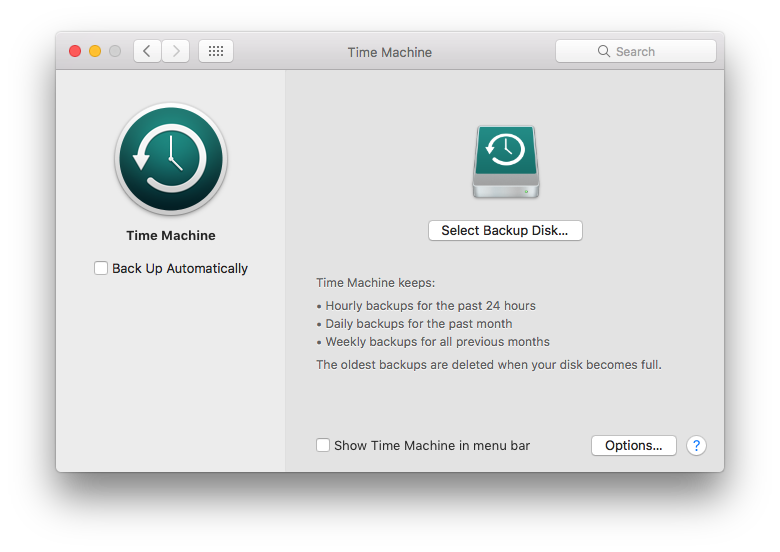
- Encontre e escolha o Files que deseja recuperar e clique no botão Restore botão
E) Recupere Arquivos Excluídos do Mac Usando o Comando Terminal
- Vá para Finder, Clique em Go, seguido de um clique no utility opção. Lançar o Terminal.
- Assim que estiver no Terminal. Introduzir o "cd." comando e pressione o botão Return chave.
- Então digite Is-al /.Trash para exibir o conteúdo da pasta.
- Tipo mv filename../ (substitua o nome do arquivo pelo nome completo do arquivo que você acabou de apagar) e pressione o botão Return chave.
- Tipo mv filename../destination (destino, onde você deseja que o arquivo seja restaurado)
- Tipo Quit e pressione Return
- Para determinar se os arquivos desejados foram recuperados ou não. Pesquise os arquivos excluídos no Finder digitando seus nomes no campo de pesquisa.
Se você não conseguiu localizar os arquivos que estava procurando, tente as seguintes técnicas para recuperá-los
F) Recupere Arquivos Excluídos no Mac Usando o Remo Recover For Mac
A recuperação de dados de máquinas Mac agora é mais segura, menos demorada e, o mais importante, um processo menos doloroso. Quando você tem ferramentas especializadas como Remo Recuperar Arquivos Mac em suas mãos.
Os algoritmos de pesquisa avançada da ferramenta podem identificar facilmente mais de 500 tipos de arquivos, perdidos ou excluídos por qualquer motivo, tudo graças a seus algoritmos orientados a soluções. Mais importante, o Remo pode recuperar arquivos de qualquer dispositivo de armazenamento.
A ferramenta é construída com um recurso de visualização que permite dar uma olhada rápida nos arquivos recuperados.
Baixe e experimente a ferramenta agora gratuitamente!!!
Aqui está o fim de nossa longa discussão, neste artigo, explicamos tudo o que você deve saber sobre como recuperar arquivos deletados da lixeira mac, começando com uma introdução, o motivo da perda de dados e o que você pode fazer para recuperar seus arquivos ou uma pasta inteira em si, faça uso das ferramentas Remo Mac File Recovery.
Temos certeza de que você achou este artigo útil. Deixe-nos saber se você tiver alguma dúvida na seção de comentários abaixo.